Snapchat Mesajlarınızın Ne Kadar Süre Dolduğunu veya Sona Erdiğini Nasıl Değiştirirsiniz
Android Ipuçları Ve Püf Noktaları / / August 05, 2021
Bu eğitimde, Snapchat mesajlarınızın ne zaman biteceği veya sona ereceği ile ilgili süreyi nasıl değiştireceğinizi göstereceğiz. Bu uygulamanın tüm fikri, ya bir sohbete giriyorsunuz ya da onu özlüyorsunuz. Uygulama, mesajların görülebileceği bir zaman sınırı sağlar. Diğer her şey bir yana, güvenlik açısından da oldukça faydalıdır. Yani, fotoğraflarınızın sunucularında yeterince uzun kalmayacağından emin olabilirsiniz. Şimdi zaman sınırına geri dönersek, siz veya arkadaşlarınız genellikle, aynı şeyi gördükleri anda snap'leri silme kuralını uyguladınız.
Ancak, mesajların biraz daha uzun kalmasını istiyorsanız, bu bile mümkün. Snapchat mesajlarının 24 saatlik görüntülemeden sonra kalıcı olmasını veya süresinin dolmasını sağlayabilirsiniz. Dahası, bu özelliğin en iyi yanı, uygulamanın tamamına uygulanmaktansa, bu kuralları ayrı ayrı yapabilirsiniz. Yani, yakınlarınız ve sevdikleriniz için bu 24 saatlik sınırı uygulayabilirsiniz, ancak diğerleri için aynı "görüntüledikten sonra sil" kuralları geçerli kalabilir. Bununla birlikte, Snapchat mesajlarının süresini nasıl değiştireceğiniz aşağıda açıklanmıştır. Takip etmek.

Snapchat Mesajlarınızın Ne Kadar Süre Dolduğunu veya Sona Erdiğini Nasıl Değiştirirsiniz
Bu eğiticide, görüntüleme özelliğinden 24 saat sonra yararlanacağız. Özel sohbetlerinizden biri için etkinleştirdiğinizde ne olur (arkadaşlarınızdan biri için etkinleştirildiğini varsayalım). Şimdi, bu arkadaşınız mesajı ilk gördükten sonra 24 saat boyunca mesajınızı görüntüleyebilecek. Bu zamanlayıcı, mesajı ilk okuduğunda başlar, siz ona gönderdiğinizde değil. Bugün gönderirseniz ve 3 gün sonra açılırsa, 24 saatlik döngüsü yalnızca o üçüncü günden başlar.

Bu, Story'den tamamen farklı. Snapchat hikayeleri, herhangi biri görsün veya görmesin, 24 saat sonra sona erer. Öte yandan okunmamış mesaj, görüntülenmedikçe 24 saatlik geri sayımı başlatmayacaktır. Ancak, mesajları 30 gün boyunca okumazsanız, Snapchat muhtemelen sunucularından silecektir. Kimsenin bu kadar uzun bekleyeceğini sanmıyoruz.
Ayrıca, Snapchat> Sohbetler> İstenen mesaja dokunun> Sohbette Kaydet'e giderek mesajları kaydetme seçeneği her zaman vardır. Ancak farkında olabileceğiniz gibi, gönderen de bilgilendirilecektir. Ayrıca, yukarıdaki açıklamaların tümü, gönderen olarak siz ve alıcı olarak arkadaşınız perspektifinden verilmiştir. Ancak, bunun tersi de mükemmel bir şekilde çalışır. Bununla birlikte, Snapchat mesajlarınızın ne zaman sona ereceği veya sona ereceği ile ilgili süreyi nasıl değiştireceğiniz aşağıda açıklanmıştır.
Özel Sohbetleri görüntüledikten sonraki 24 saati ayarlayın
Aşağıdaki adımlar Snapchat uygulamasının hem iOS hem de Android sürümü için geçerlidir:
- Başlat Snapchat uygulaması ve henüz yapmadıysanız oturum açın.
- Şimdi Sohbetler seçeneğine gidin ve bu kuralı uygulamak istediğiniz bir konuşma seçin.
- Adlarına uzun basın ve görüntülenen menüden Sohbetleri Sil'i seçin.

- Şimdi, aralarından seçim yapabileceğiniz iki seçenek içeren bir açılır pencere göreceksiniz: "Görüntüledikten sonra" veya "Görüntüledikten 24 saat sonra".
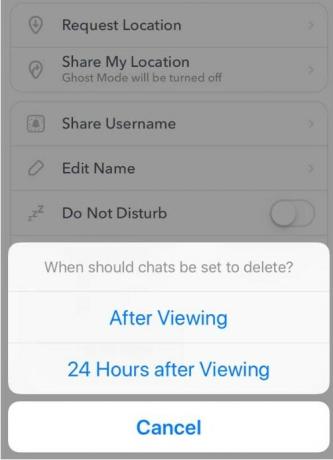
- İstediğiniz seçeneği seçin ve işte bu kadar.
Hatırlanacak şeyler
Akılda tutulması gereken birkaç nokta var. Öncelikle, bunu uygulamadaki tüm sohbetler için manuel olarak yapmanız gerekecektir. Ayrıca, "Görüntüledikten 24 saat sonra" seçeneğinden "Görüntüledikten sonra" seçeneğine geri dönerseniz, gördüğünüz tüm mesajlar silinecektir. Aynı şekilde, siz söz konusu değişiklikleri yaptıktan sonra arkadaşınız da aynı şekilde bilgilendirilecektir. Bir uyarı olarak veya bildirimler yoluyla değil, ilgili sohbet ekranında. Pekala, hepsi bu kılavuzdan, Snapchat mesajlarınızın ne zaman sona ereceği veya sona ereceği konusunda süreyi nasıl değiştireceğinize dair. Yukarıdaki adımları uygularken herhangi bir sorun yaşarsanız, sorgularınızı yorumlara bırakın. Yuvarlama, işte bazıları iPhone İpuçları ve Püf Noktaları, PC ipuçları ve püf noktaları, ve Android İpuçları ve Püf Noktaları siz de kontrol etmelisiniz.



